安装esxi、ikuai、DSM918及其部署(三)
前提摘要:一周前,发现360报内网arp断网攻击。看了下mac地址,跟几个合租室友核实了下也没找到是谁,于是想搭建一个软路由查看事件分析,顺便弄个nas共享文件。
硬件:CPU:至强E5-2680-V3,主板:华南x99,内存条:三星ECC DDR4 2133 16G*2条,硬盘:惠普nvme固态120G,希捷监控盘4T,西数紫盘4T,网卡:英特尔82576双口千兆网卡,阵列卡:88SE9218芯片PCIE转SATA3.0。
(一)安装ESXI
(二)安装ikuai
(三)安装DSM918+
(四)其他
正文
(三)安装DSM918+
1.下载群晖DS918+的引导文件和固件(文件在网盘里)
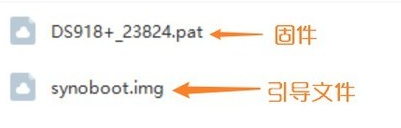
2.安装黑群晖DSM918+
打开虚拟机管理web界面,点击“创建/注册虚拟机”,选择“创建新虚拟机”,
名称填写****,兼容性默认即可,客户机操作系统系列选择Linux(爱快系统是基于Linux开发的),客户机操作系统版本选择“其他 3.X Linux(64位)”
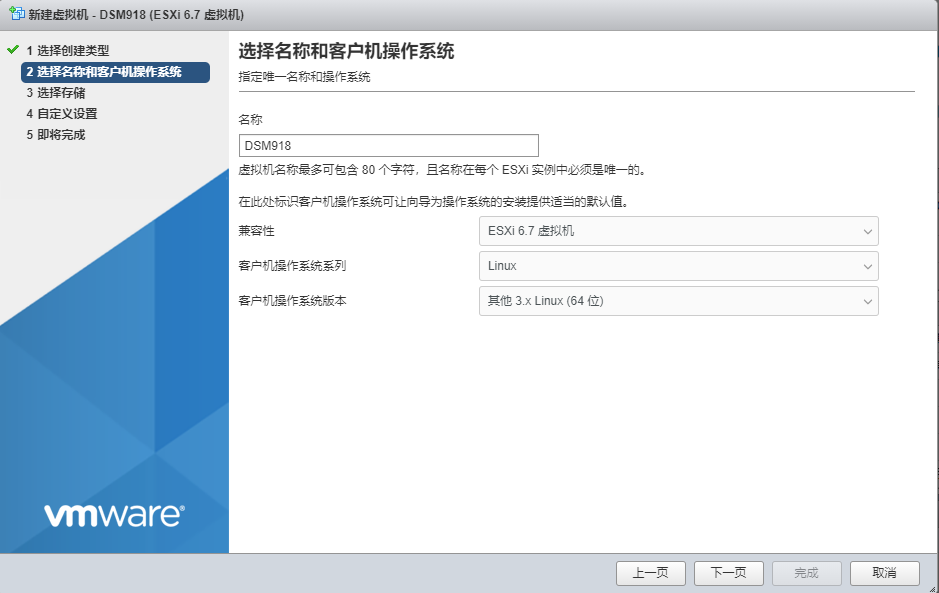
选择存储空间后,自定义设置:CPU、内存、硬盘空间的大小,磁盘置备选择“精简置备”,硬盘格式记得务必选择SATA格式,并且位置是SATA0:1,下一页直到完成。
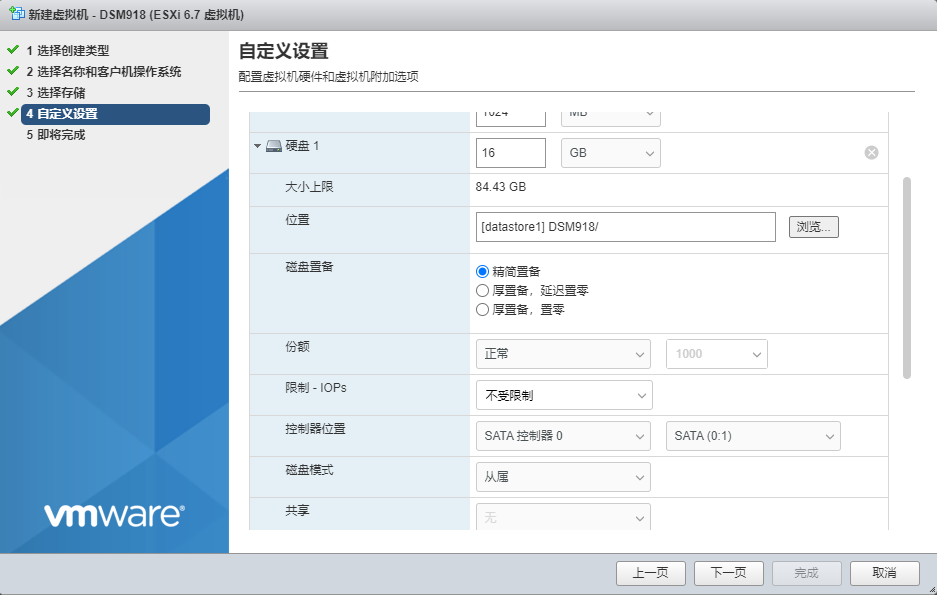
回到ESXI的界面,在左边菜单点“虚拟机”,找到刚才建立的DS918,点右边菜单的“编辑”。选择“添加硬盘;
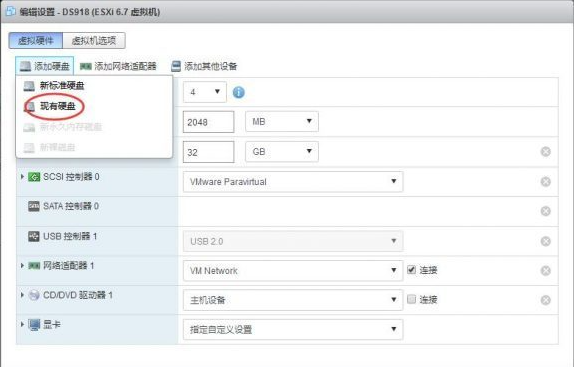
选择刚才保存的路径,找到转换后的引导文件,点“选择”;
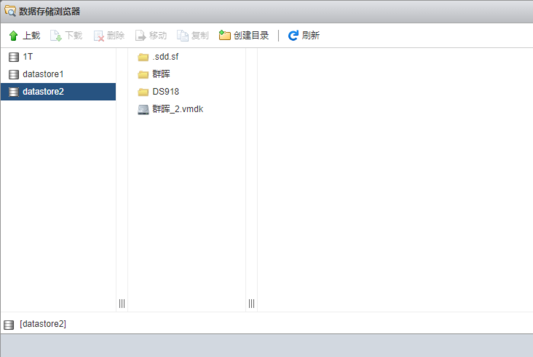
把多余的CD/DVD驱动器删除
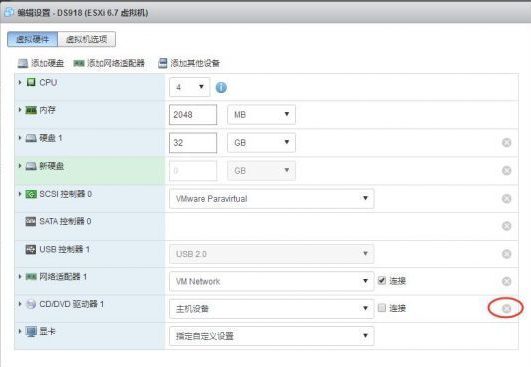
把新添加的50M的引导文件,硬盘格式选择SATA,位置选择SATA0:0(之前增加过硬盘请确认是SATA0:1,如不是请修改过来),删掉多余的SCSI控制器0,保存
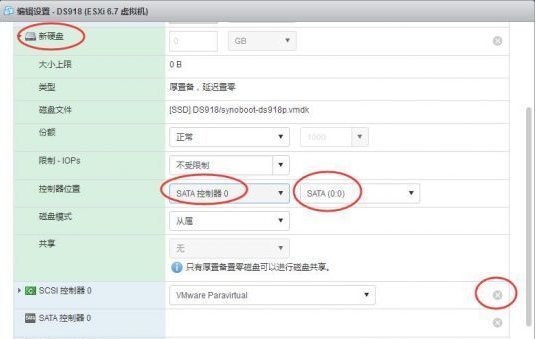
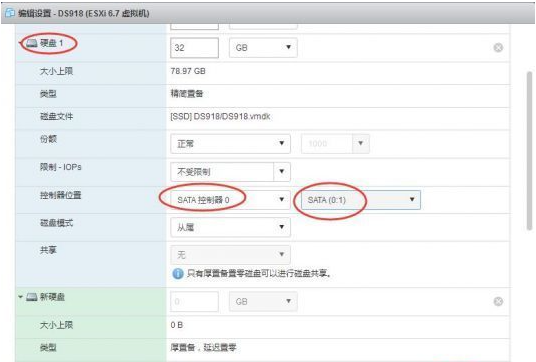
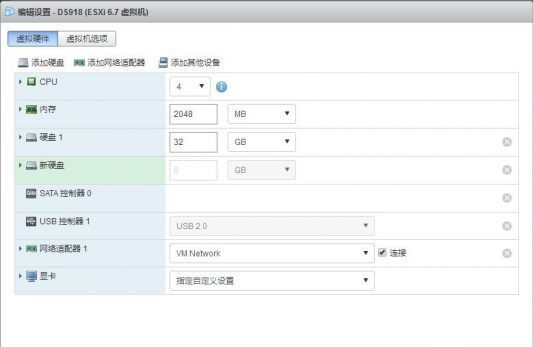
打开虚拟机,出现的菜单选第1个(也可以不选择,默认就是进入第1个)
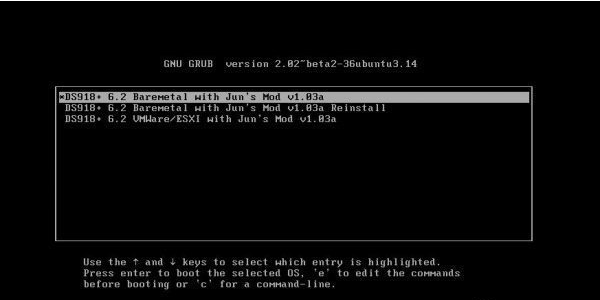
引导后会一直是这个的界面,不要以为卡住了或者以为死机了
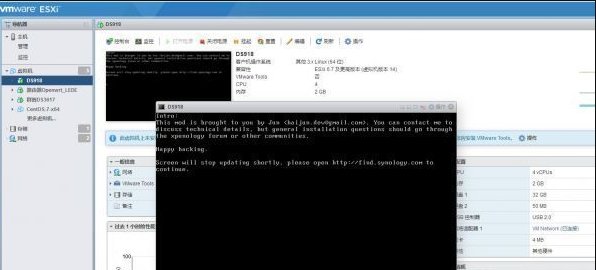
在浏览器内打开http://find.synology.com,搜索群晖设备。开始设置安装

选择pat文件,手动安装


勾选“我了解这些硬盘上的所有数据将被删除”,确定
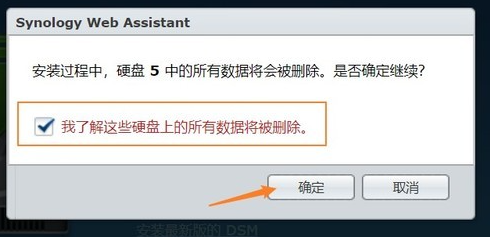
等待安装....
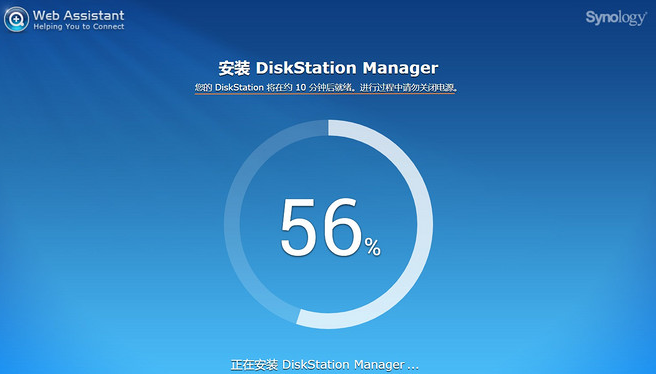
安装完成后,系统会自动重启一次,继续等待几分钟

设置群晖,输入名称,密码,用户名写admin,下一步
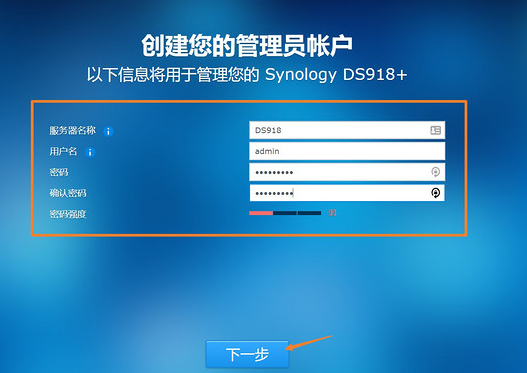
更新选择手动更新,下一步;跳过设置QuickConnect,设置完成,选择“前往”
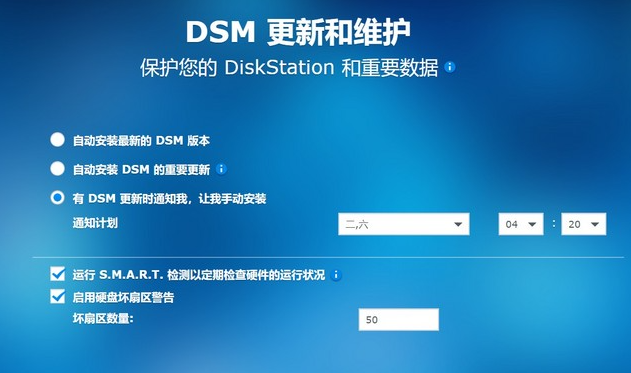

3.配置黑群晖
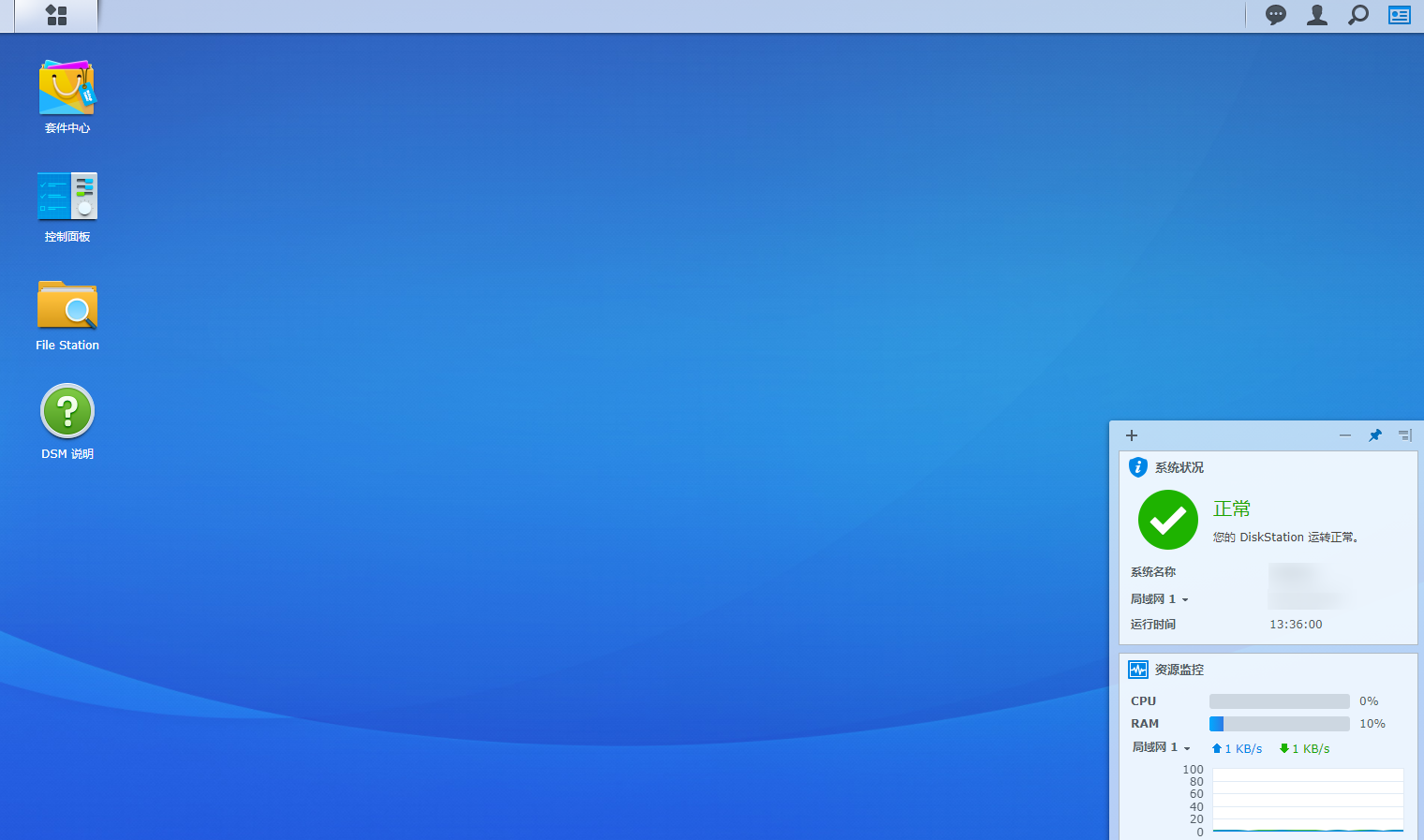
跳过设备分析,点击左上角的菜单,打开“存储空间管理员”
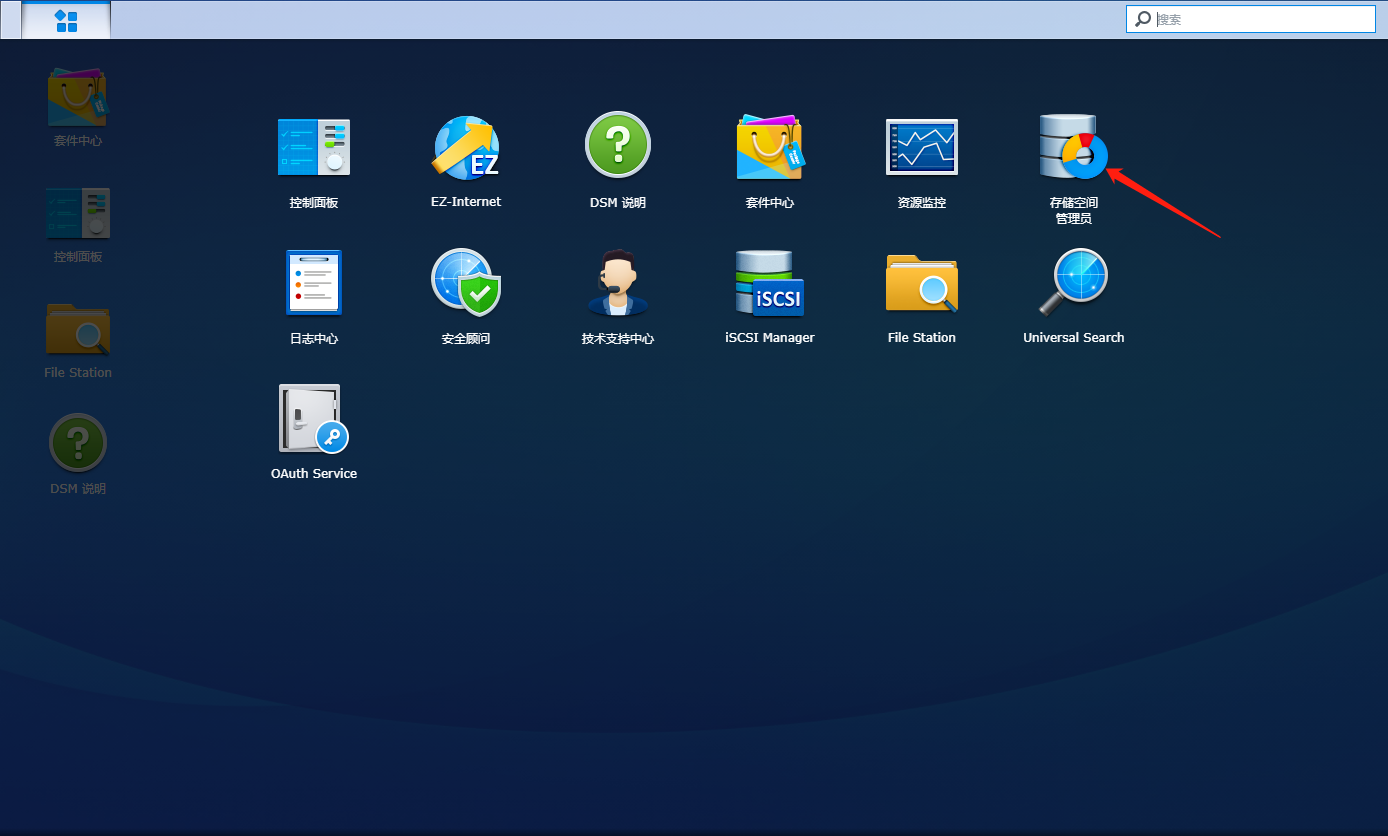
选择“存储空间--新增"
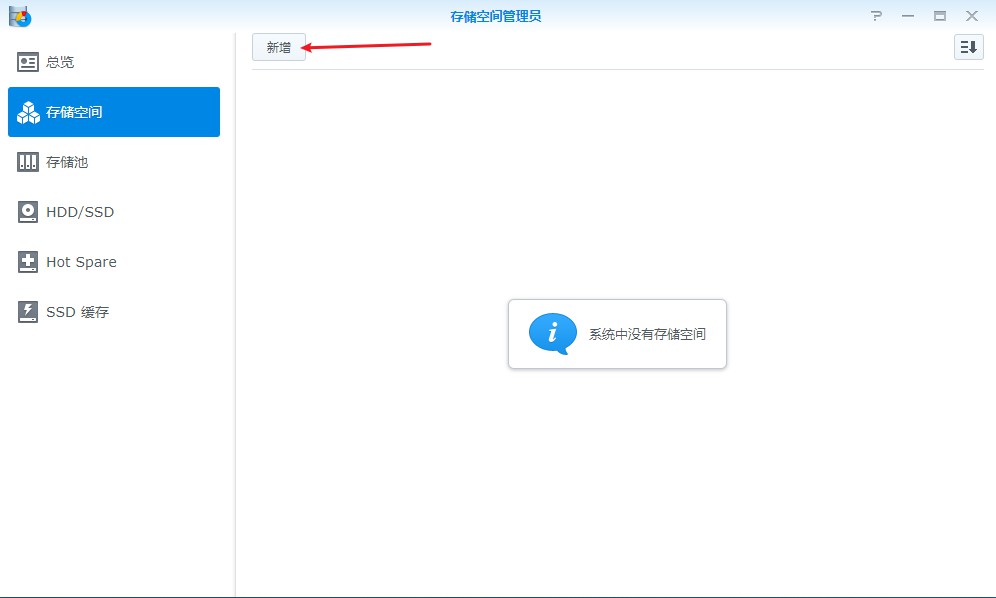
选择模式--自定义
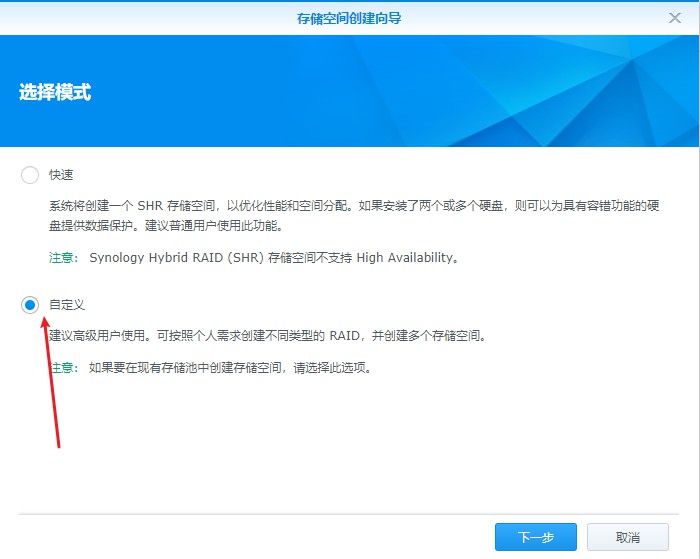
选择存储池--创建新存储池
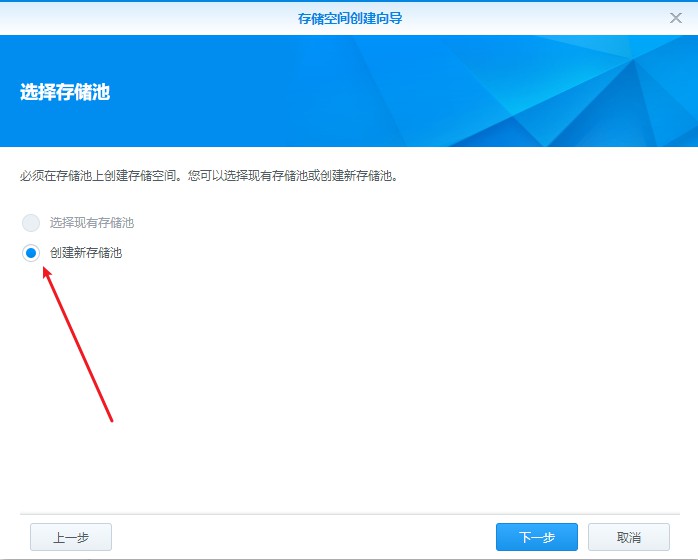
选择存储池类型--性能改善
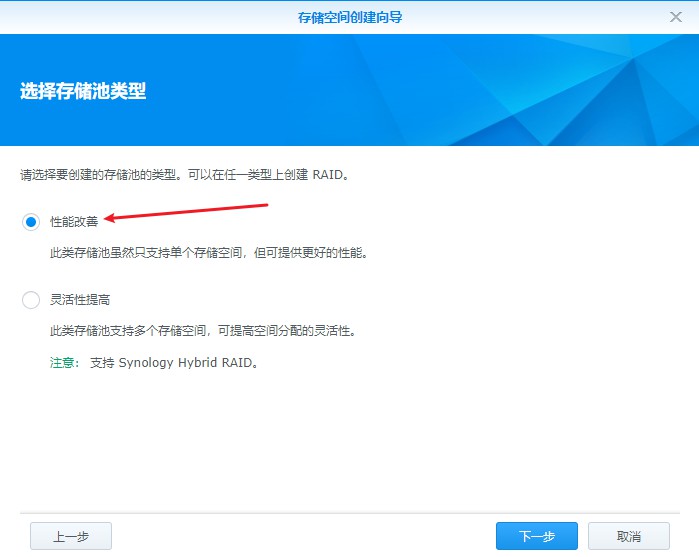
配置存储池属性--RAID类别为“Basic”
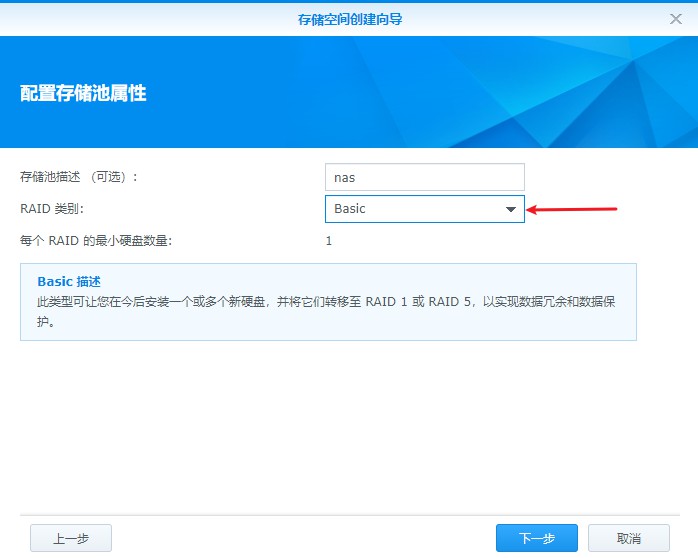
选择硬盘--要安装的位置
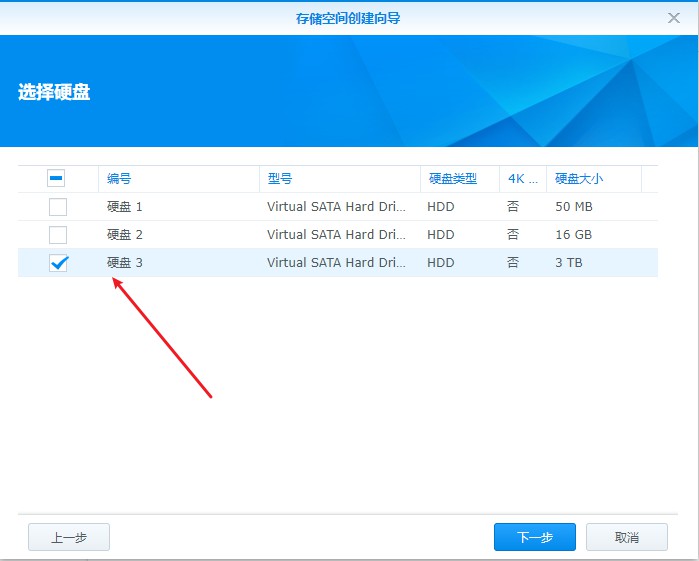
提示抹除数据--选择确定
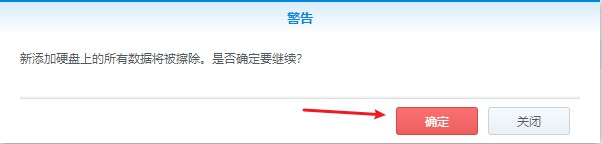
执行硬盘检查--选择“是”
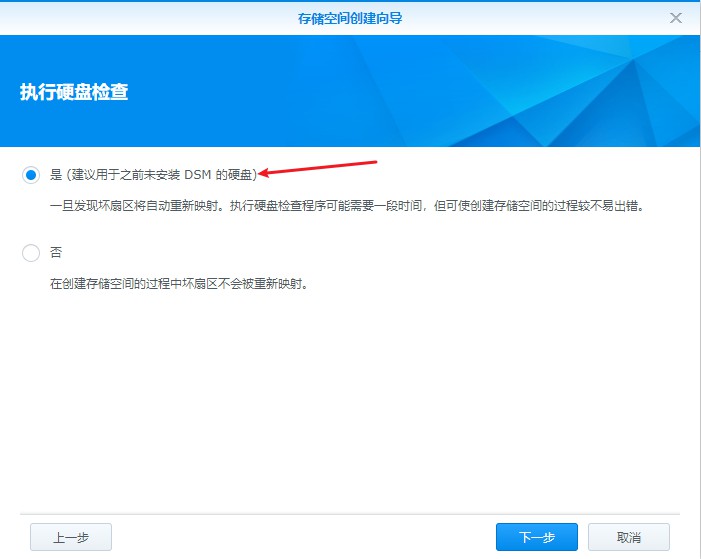
选择文件系统--Btrfs

配置存储空间容量--默认就行
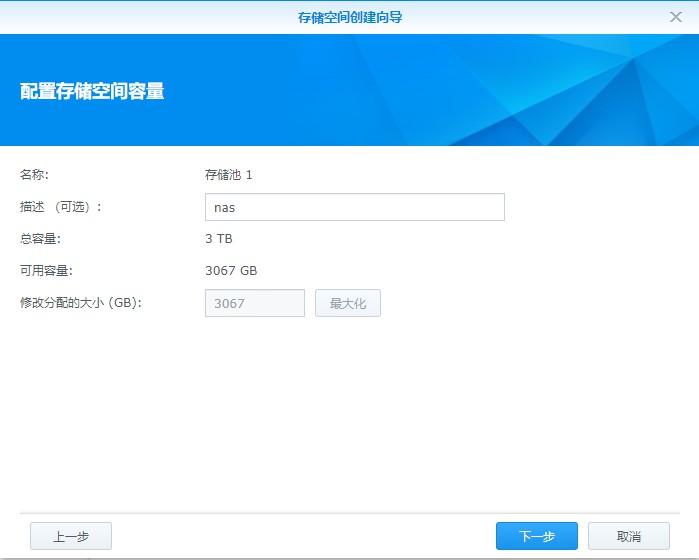
再次检查设置--确定就ok了
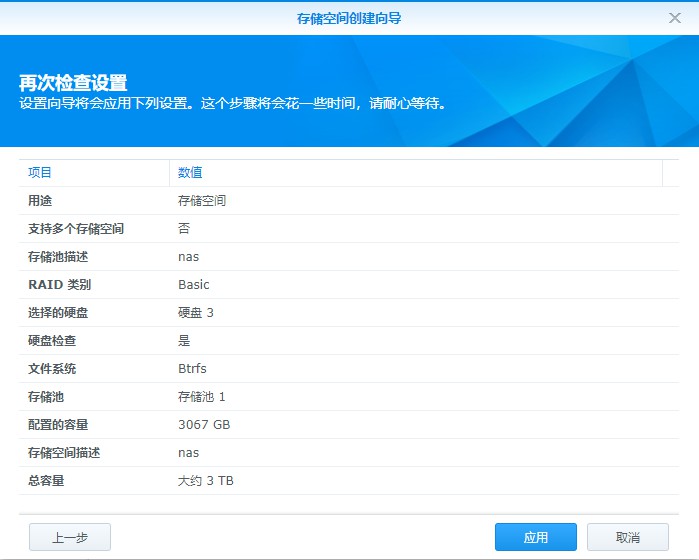
完成后存储池将被创建,并在后台执行硬盘性能检查。
群晖会自动检查这块硬盘,让硬盘的速度最效率,这个检查过程,有可能持续一整天。
4.配置共享文件夹
打开控制面板--共享文件夹--选择“新增”
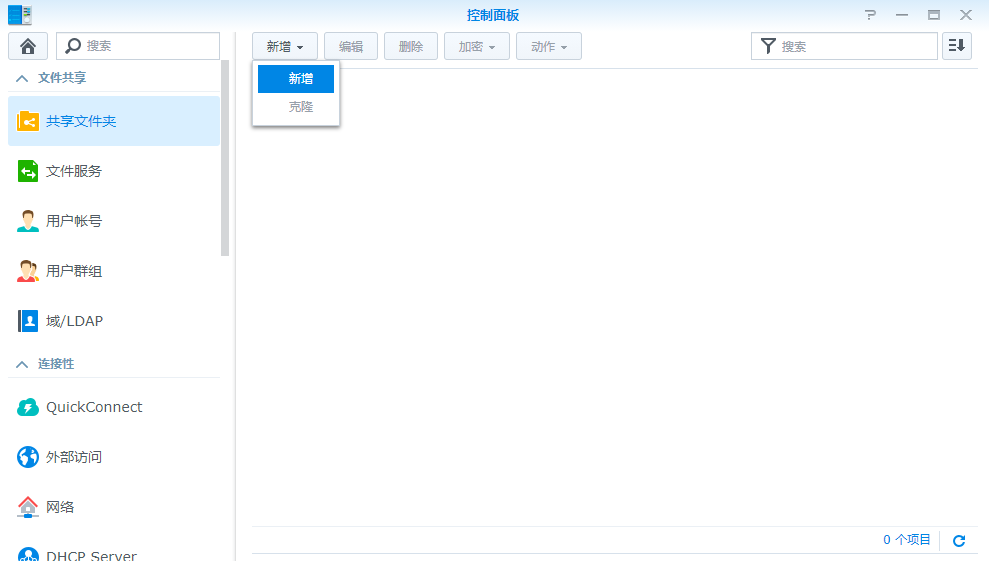
设置基本信息
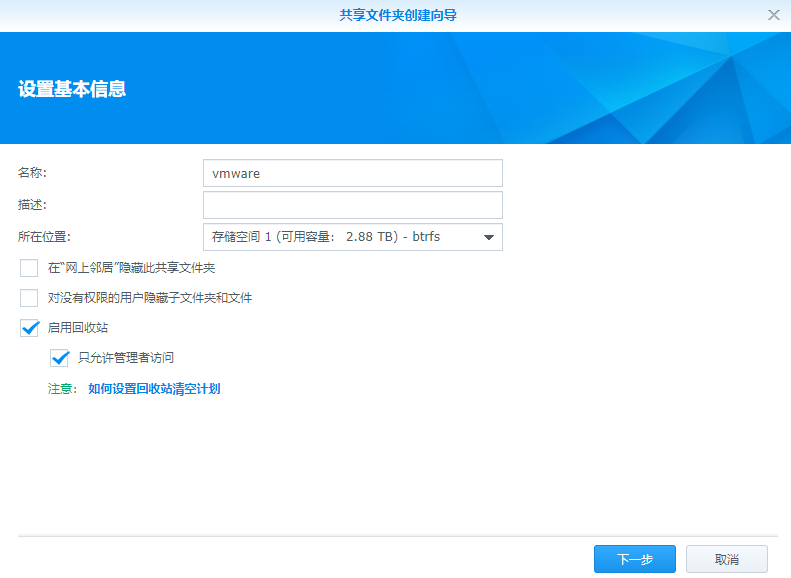
加密:默认就可以
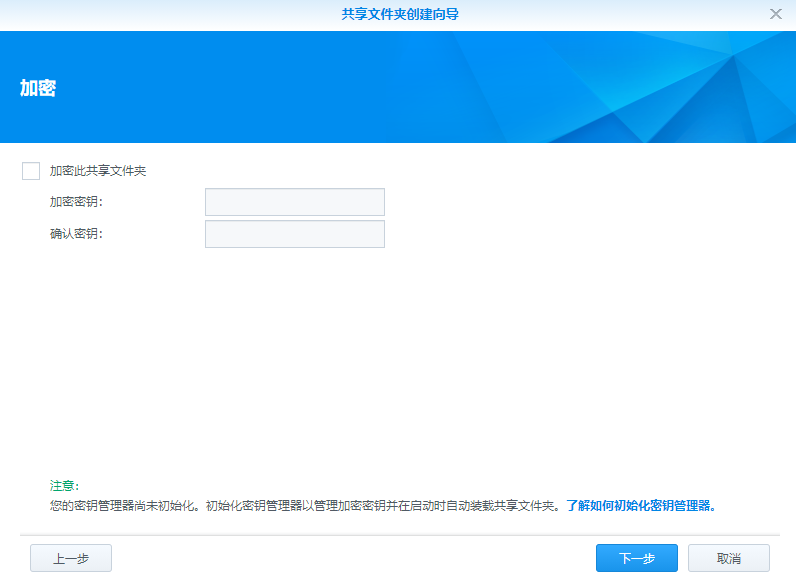
配置高级设置

确认设置
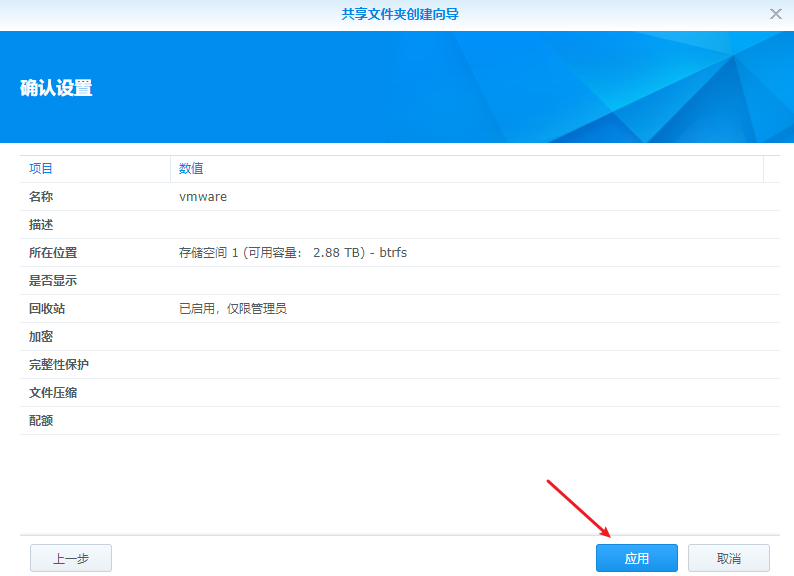
5.把共享文件夹分配给Esxi
控制面板--共享文件夹--选择刚才创建好的共享文件夹--点击编辑

编辑“xxx”共享文件夹权限--NFS权限
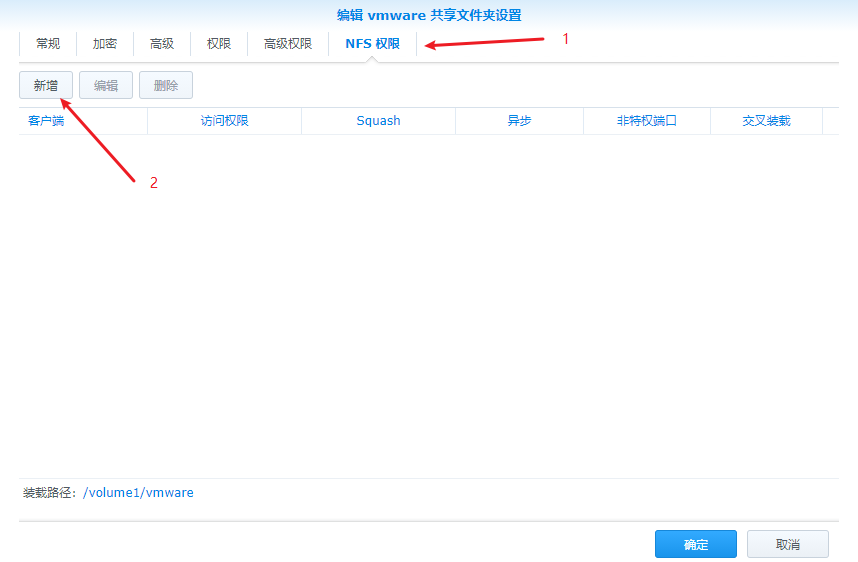
新增NFS规则--填写“服务器名称或IP地址”--这里写*就可以(不能写某个具体ip,如192.168.1.1)

完成后,点击确定。回到NFS权限页面,记住左下角的装载路径,然后点击确定保存。
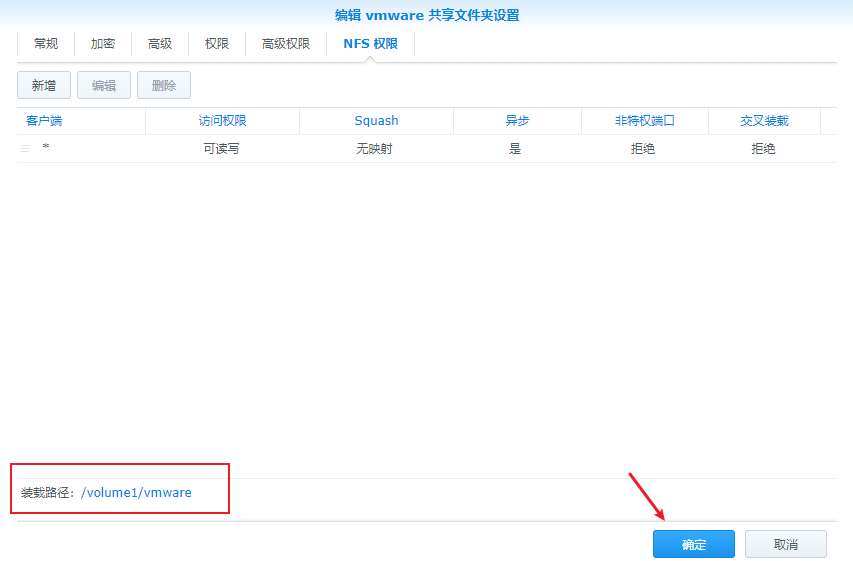
控制面板--文件服务--设置共享服务
启用SMB服务
启用NFS服务--启用NFSv4.1支持
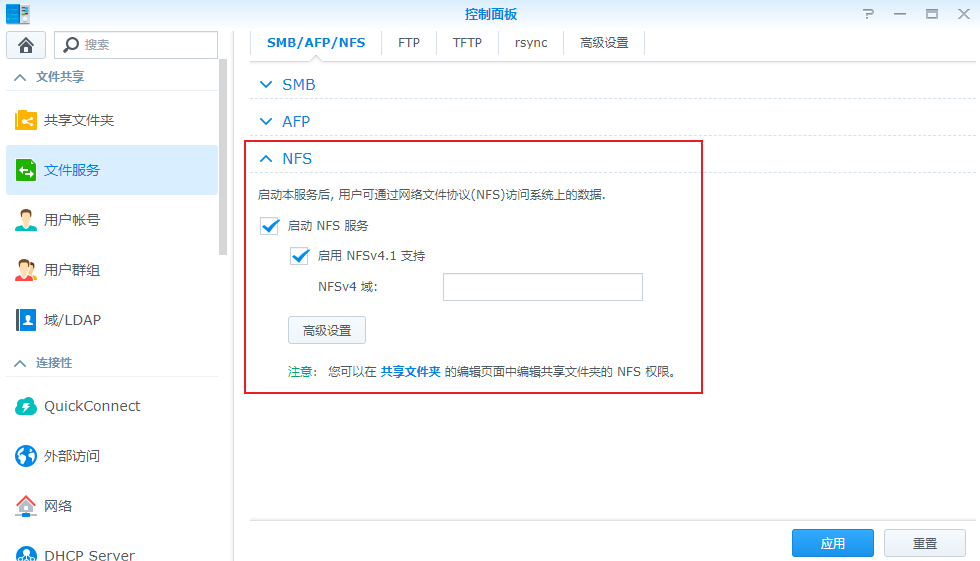
打开Esxi虚拟机web管理页面
点击存储--新建数据存储
选择创建类型--挂载NFS数据存储
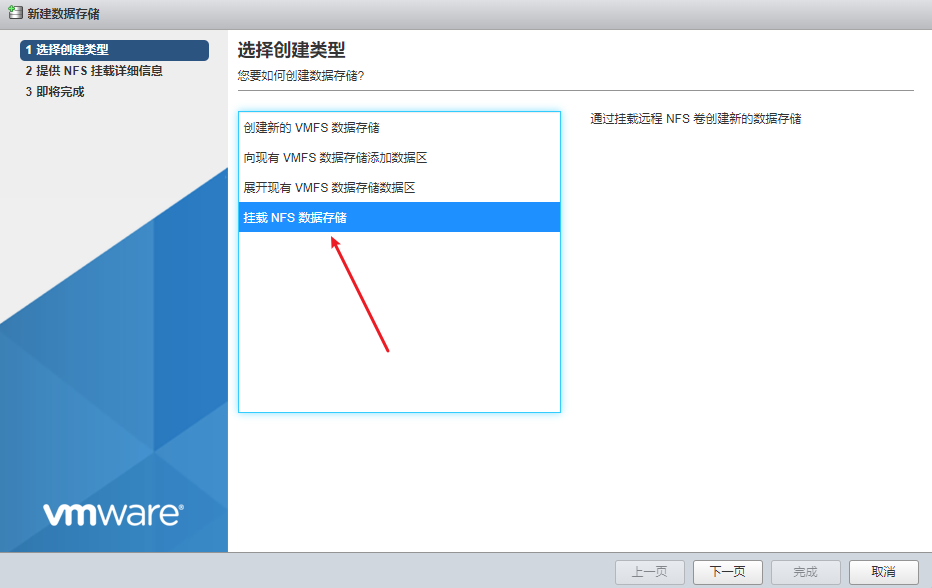
提供NFS挂载详细信息
名称:***
NFS服务器:上面群晖做共享文件夹的IP
NFS共享:上面共享文件夹的挂载路径
NFS版本:选择NFS4,感觉好用些
用户名、密码:自己设置

设置完成后,Esxi存储一栏里就会显示出群晖共享出的文件夹。
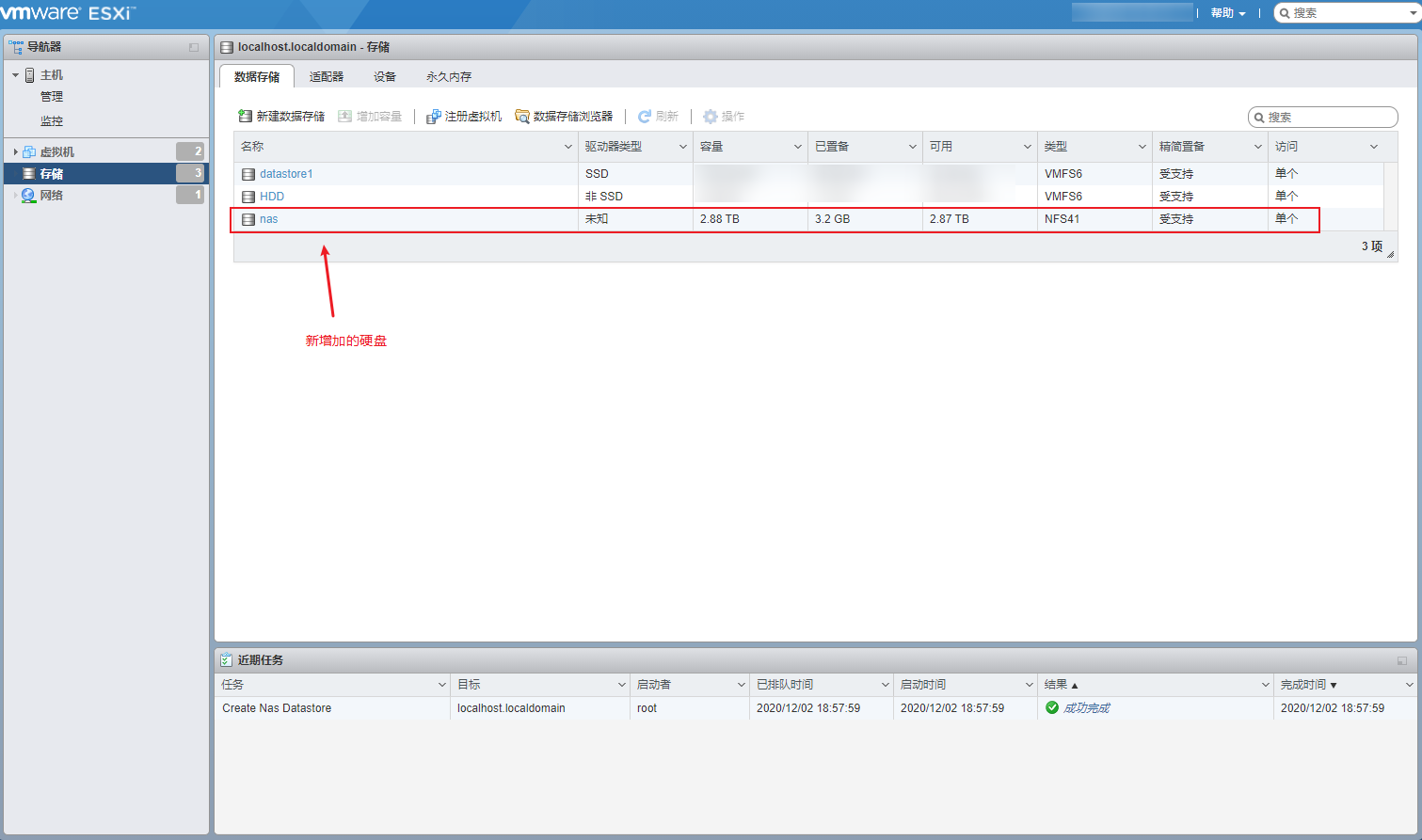
到此,Esxi、ikuai、DMS918+部署已完成。



 浙公网安备 33010602011771号
浙公网安备 33010602011771号